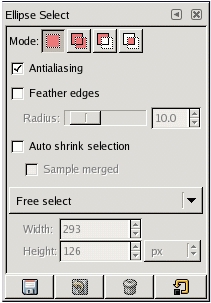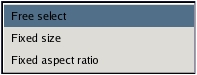Diríjase a la sección Herramientas de selección para conocer las opciones que son comunes a todas las herramientas de este grupo. Aquí sólo se explican las opciones específicas a la herramienta de selección elíptica.
Puede acceder a las opciones de esta herramienta efectuando doble clic sobre el icono .
Alisado (antialiasing)
La activación de esta opción hace que los bordes de la selección se suavicen, mediante la selección parcial de los píxeles por los que pasa el contorno. El concepto de alisado se discute con más detalle en la entrada del glosario Alisado. En la mayoría de los casos encontrará que usando esta opción se obtienen resultados más satisfactorios. La principal situación en la que no querría usarla es al cortar y pegar, en la que la selección parcial puede llegar a crear colores indeseables en la perisferia.
Encoger selección automáticamente
La casilla Encoger selección automáticamente hace que la selección se ajuste automáticamente, encogiéndose para contener tan solo la forma de la capa de la imagen que se encuentra adentro. El algoritmo que halla la elipse que mejor se ajusta es «inteligente», lo que en este caso significa que algunas veces realiza cosas sorprendentemente sofisticadas, y otras veces realiza cosas sorprendentemente extrañas. En cualquier caso, si la región que desea seleccionar tiene un contorno suficientemente sólido, esta herramienta se comportará correctamente. Note que la selección resultante no necesariamente tendrá la misma forma que la elipse que Ud. trace.
Si además se encuentra activa la opción Muestra combinada, al encogerse la selección automáticamente se tendrá en cuenta la información de los píxeles visibles de toda la imagen, en lugar de considerarse sólo la información de la capa activa. Para mayor información sobre la muestra combinada, diríjase a la entrada del glosario Muestra combinada.
Restricciones de tamaño
Este menú le permite restringir la forma de la elipse de tres maneras diferentes.
- Selección libre
Esta opción no restringe a la forma de la elipse.
- Tamaño fijo
Esta opción le permite especificar manualmente un tamaño para la selección, empleando los controles de anchura, altura y unidad.
- Proporción fija
Esta opción le permite redimensionar la selección mientras se mantiene fija su proporción, según los dos números ingresados en los controles de anchura y altura.
Principales Opciones de la Herramienta de Selección Libre (Lazo):
- Modo de Selección:
- Determina cómo se comporta la nueva selección en relación con las selecciones existentes:
- Nuevo: Crea una nueva selección.
- Añadir: Agrega a una selección existente.
- Sustraer: Resta de una selección existente.
- Intersecar: Crea una selección solo en áreas que se superponen con una selección existente.
- Determina cómo se comporta la nueva selección en relación con las selecciones existentes:
- Tolerancia:
- Controla la sensibilidad de la herramienta para detectar bordes y diferencias de color:
- Un valor bajo seleccionará áreas muy similares al punto inicial.
- Un valor alto seleccionará áreas más diversas en color y tono.
- Controla la sensibilidad de la herramienta para detectar bordes y diferencias de color:
- Antialising:
- Suaviza los bordes de la selección para crear una apariencia más suave y menos pixelada.
- Contiguo:
- Determina si la selección se limita a píxeles contiguos (conectados) o si puede seleccionar píxeles dispersos:
- Marcado (conectado): Solo selecciona píxeles contiguos basados en la tolerancia.
- Sin marcar (no conectado): Permite seleccionar píxeles dispersos dentro de la tolerancia.
- Determina si la selección se limita a píxeles contiguos (conectados) o si puede seleccionar píxeles dispersos:
- Aproximación Automática:
- Ajusta automáticamente la aproximación alrededor de la selección al soltar el botón del ratón.
- Detección de Borde:
- Activa la detección automática de bordes para ayudar a la precisión de la selección.
Cómo Acceder y Ajustar las Opciones:
- Seleccionar la Herramienta Lazo:
- Ve al panel de herramientas y selecciona la herramienta
Lazo(puedes presionar la teclaLen el teclado para acceder rápidamente).
- Ve al panel de herramientas y selecciona la herramienta
- Acceder a las Opciones:
- Una vez seleccionada la herramienta Lazo, ve a la barra de opciones en la parte superior de la ventana de GIMP.
- Aquí encontrarás controles desplegables y ajustes para configurar las opciones de la herramienta.
- Ajustar las Opciones:
- Experimenta con diferentes valores de tolerancia, modos de selección y otras opciones para obtener el comportamiento deseado.
- Observa cómo cambia la selección mientras ajustas las opciones para lograr resultados precisos y eficientes.